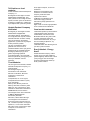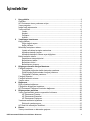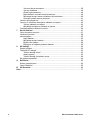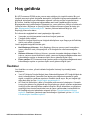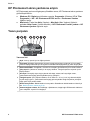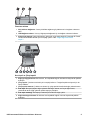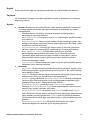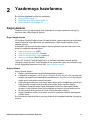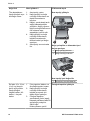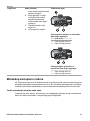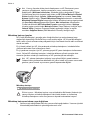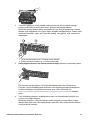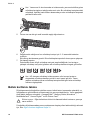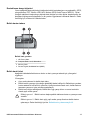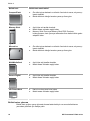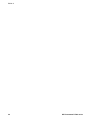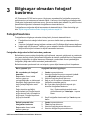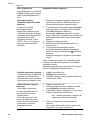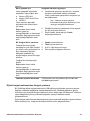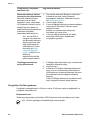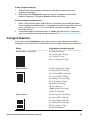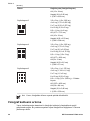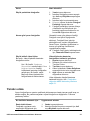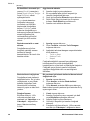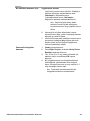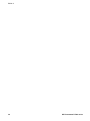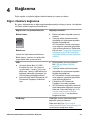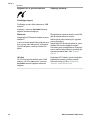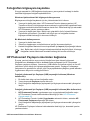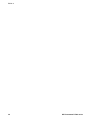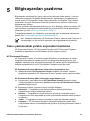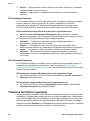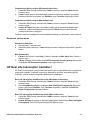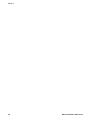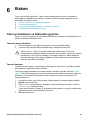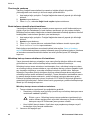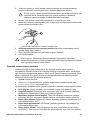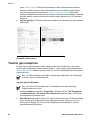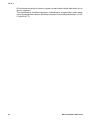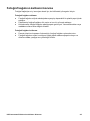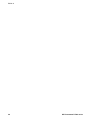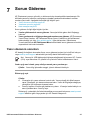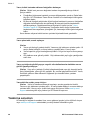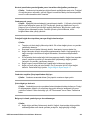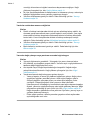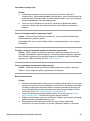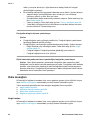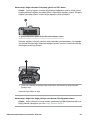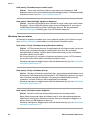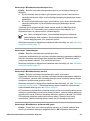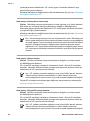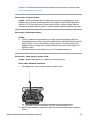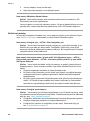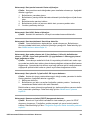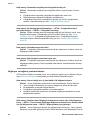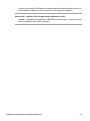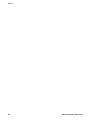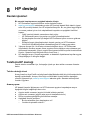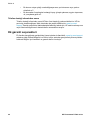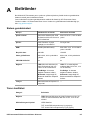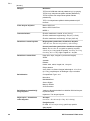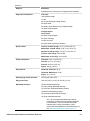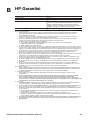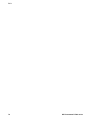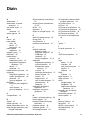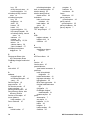HP Photosmart D7300 Printer series Kullanici rehberi
- Tip
- Kullanici rehberi

HP Photosmart D7300 series
Kullanıcı Kılavuzu

www.hp.com/support
Australia
Central America &
The Caribbean
Colombia (Bogotá)
Colombia
www.hp.com/support/
australia
0-800-709-7751
(02) 6910602
México (Ciudad de México)
New Zealand
Puerto Rico
Sverige
México
www.hp.com/support
Nigeria 1 3204 999
Argentina (Buenos Aires)
Argentina
54-11-4708-1600
0-800-555-5000
www.hp.com/support
1-999-119
800-711-2884
Costa Rica
800-6160
Deutschland
55-5258-9922
01-800-472-68368
071 891 391
Rest of West Africa
+ 351 213 17 63 80
South Africa (international)
800 897 1415
095 777 3284
812 332 4240
17212049
1-800-711-2884
800-360-999
55-11-4004-7751
www.hp.com/support
0850 111 256
www.hp.com/support
www.hp.com/support
www.hp.com/support
België
www.hp.com/support
(905) 206-4663
Paraguay 009 800 54 1 0006
1-800-474-6836
Trinidad & Tobago 1-800-711-2884
021 672 280
Österreich www.hp.com/support
Belgique
Brasil (Sao Paulo)
Brasil
Canada
(Mississauga Area)
Canada
Chile
www.hp.com/support/
china
571-606-9191
01-8000-51-4746-8368
0-800-011-1046
Danmark www.hp.com/support
El Salvador
España
France
Luxembourg
Malaysia
081 005 010
Nederland
www.hp.com/support
Norge
www.hp.com/support
Panamá
0-800-10111
Philippines
22 5666 000
1-877-232-0589
1-800-711-2884
0801 033 390
Singapore
Slovensko
South Africa (RSA)
+ 27 11 2589301
086 0001030
Suomi
www.hp.com/support
Switzerland www.hp.com/support
+90 212 444 71 71
(044) 230-51-06
600 54 47 47
United Kingdom www.hp.com/support
United States
Uruguay 0004-054-177
Venezuela (Caracas) 58-212-278-8666
Venezuela 0-800-474-68368
Perú
Polska
República Dominicana
România
()
(-)
Türkiye
Viêt Nam
www.hp.com/support
Mauritius
Reunion
0820 890 323
0800 222 47
24791773
www.hp.com/support/
Japan
www.hp.com/support/
korea
www.hp.com/support
www.hp.com/support
www.hp.com/support
www.hp.com/support/
singapore
www.hp.com/support/
taiwan
www.hp.com/support
www.hp.com/support
(262) 262 210 404
+ 30 210 6073603
810 222 222
800 9 2654
Ecuador (Andinatel)
Ecuador (Pacifitel)
1-800-225-528
800-711-2884
801 11 75400
Guatemala
1-800-711-2884
www.hp.com/support/
hongkong
06 40 200 629
India
Indonesia
www.hp.com/support
Ireland
1-700-503-048
Italia
www.hp.com/support
Jamaica 1-800-711-2884
Česká republika
Magyarország
Portugal www.hp.com/support
www.hp.com/support
www.hp.com/support/
india
+971 4 224 9189
+971 4 224 9189
+971 4 224 9189
+971 4 224 9189
+971 4 224 9189
www.hp.com/support

HP Photosmart D7300 series
HP Photosmart D7300 series Kullanıcı Kılavuzu

Telif hakları ve ticari
markalar
© 2006 Hewlett-Packard Development
Company, L.P.
Bu belgede sunulan bilgiler önceden
bildirilmeksizin değiştirilebilir. Telif
hakkı yasalarının izin verdiği durumlar
dışında, önceden yazılı izin almaksızın
bu belgenin çoğaltılması, uyarlanması
veya başka bir dile çevrilmesi yasaktır.
Hewlett-Packard Company
bildirimleri
Bu belgede yer alan bilgiler önceden
bildirilmeksizin değiştirilebilir.
Tüm hakları saklıdır. Telif haklarının
izin verdiği durumlar dışında, Hewlett-
Packard tarafından önceden verilmiş
yazılı izin olmaksızın bu belgenin
çoğaltılması, uyarlanması veya başka
bir dile çevrilmesi yasaktır.
HP ürün ve hizmetlerine ilişkin
garantiler söz konusu ürün ve
hizmetlerle birlikte verilen açık garanti
beyanlarında yer alanlardan ibarettir.
Bu belge içindeki hiçbir şey ek bir
garanti oluşturduğu şeklinde
yorumlanmamalıdır. HP bu belgede
bulunan hiçbir teknik ya da yayıncıya ait
hata veya eksiklikten sorumlu
tutulamaz.
Ticari Markalar
HP, HP logosu ve Photosmart; Hewlett-
Packard Development Company, L.P
mülkiyetindedir.
Secure Digital logosu, SD
Association'in ticari markasıdır.
Microsoft ve Windows, Microsoft
Corporation’ın tescilli ticari
markalarıdır.
CompactFlash, CF ve CF logosu,
CompactFlash Association'ın (CFA)
ticari markalarıdır.
Memory Stick, Memory Stick Duo,
Memory Stick PRO ve Memory Stick
PRO Duo, Sony Corporation'ın ticari
markaları ve tescilli ticari markalarıdır.
MultiMediaCard, Alman Infineon
Technologies AG'nin ticari markasıdır
ve MMCA (MultiMediaCard
Association) lisanslıdır.
Microdrive, Hitachi Global Storage
Technologies'in ticari markasıdır.
xD-Picture Card; iFuji Photo Film Co.,
Ltd., Toshiba Corporation ve Olympus
Optical Co., Ltd.'nin ticari markasıdır.
Mac, Mac logosu ve Macintosh; Apple
Computer, Inc'in tescilli ticari
markalarıdır.
iPod; Apple Computer, Inc'in ticari
markasıdır.
Bluetooth, kendi sahibinin ticari
markasıdır ve Hewlett-Packard
Company tarafından lisans
kapsamında kullanılır.
PictBridge ve PictBridge logosu,
Camera & Imaging Products
Association (CIPA) şirketinin ticari
markalarıdır.
Diğer marka ve ürünler, ilgili şirketlerin
ticari ve tescilli ticari markalarıdır.
Yasal model numarası
Yasal kimlik işlemleri için ürününüze bir
Yasal Model Numarası atanmıştır.
VCVRA-0603,.ürününüzün Yasal
Model Numarasıdır. Bu yasal model
numarası pazarlama adıyla (HP
Photosmart D7300 series, vb.) veya
ürün numaralarıyla (Q7057A, vb.)
karıştırılmamalıdır.
Yasal bildirimlerin tam listesini görmek
için ekran yardımına bakın.
Enerji tüketimi - Energy
Star®
Hewlett-Packard Company, kaliteli
ürünleri çevre açısından sağlıklı bir
şekilde sağlamayı taahhüt eder. HP'nin
çevreye saygılı ürün sorumluluğu
programı hakkında bilgi almak için
ekran yardımına bakın.

İçindekiler
1Hoş geldiniz...........................................................................................................3
Özellikler..................................................................................................................3
HP Photosmart ekran yardımına erişim...................................................................4
Yazıcı parçaları........................................................................................................4
İsteğe bağlı aksesuarlar..........................................................................................7
Yazıcı menüsü.........................................................................................................8
Yazdır...............................................................................................................8
Kaydet..............................................................................................................9
Paylaşım...........................................................................................................9
Ayarlar..............................................................................................................9
2Yazdırmaya hazırlanma.......................................................................................11
Kağıt yükleme........................................................................................................11
Doğru kağıdı seçme.......................................................................................11
Kağıt yükleme.................................................................................................11
Mürekkep kartuşlarını takma.................................................................................13
Yedek mürekkep kartuşları satın alma...........................................................13
Mürekkep kartuşu ipuçları..............................................................................14
Mürekkep kartuşunu takma veya değiştirme..................................................14
Bellek kartlarını takma...........................................................................................16
Desteklenen dosya biçimleri...........................................................................17
Bellek kartını takma........................................................................................17
Bellek kartı türleri............................................................................................17
Bellek kartını çıkarma.....................................................................................18
3 Bilgisayar olmadan fotoğraf bastırma...............................................................21
Fotoğraf bastırma..................................................................................................21
Fotoğrafları doğrudan bellek kartından yazdırma..........................................21
Dijital fotoğraf makinesinden fotoğraf yazdırma.............................................23
Fotoğrafları iPod'dan yazdırma......................................................................24
Fotoğraf düzenleri..................................................................................................25
Fotoğraf kalitesini artırma......................................................................................26
Yaratıcı olma.........................................................................................................27
4Bağlanma.............................................................................................................31
Diğer cihazlara bağlanma......................................................................................31
Fotoğrafları bilgisayara kaydetme.........................................................................33
HP Photosmart Paylaşımı üzerinden bağlanma....................................................33
5 Bilgisayardan yazdırma......................................................................................35
Yazıcı yazılımındaki yaratıcı seçenekleri kullanma...............................................35
HP Photosmart Premier.................................................................................35
HP Photosmart Essential...............................................................................36
HP Photosmart Paylaşımı..............................................................................36
Yazdırma tercihlerini ayarlama..............................................................................36
Elektronik yardımı açma.................................................................................37
HP Real Life teknolojileri özellikleri.......................................................................37
6Bakım....................................................................................................................39
Yazıcıyı temizleme ve bakımdan geçirme.............................................................39
HP Photosmart D7300 series Kullanıcı Kılavuzu 1

Yazıcının dışını temizleme.............................................................................39
Yazıcıyı hizalama...........................................................................................39
Örnek sayfa yazdırma....................................................................................40
Baskı kafasını otomatik olarak temizleme......................................................40
Mürekkep kartuşu temas noktalarını elle temizleme......................................40
Otomatik sınama raporu yazdırma.................................................................41
Yazılımı güncelleştirme.........................................................................................42
Yazıcıyı ve mürekkep kartuşlarını saklama ve taşıma..........................................43
Yazıcıyı saklama ve taşıma............................................................................43
Mürekkep kartuşlarını saklama ve taşıma......................................................43
Fotoğraf kağıdının kalitesini koruma.....................................................................44
7 Sorun Giderme.....................................................................................................47
Yazıcı donanım sorunları......................................................................................47
Yazdırma sorunları................................................................................................48
Hata mesajları.......................................................................................................52
Kağıt hataları..................................................................................................52
Mürekkep kartuşu hataları..............................................................................54
Bellek kartı hataları.........................................................................................58
Bilgisayar ve bağlantı yazdırma hataları........................................................60
8HP desteği............................................................................................................63
Destek işlemleri.....................................................................................................63
Telefonla HP desteği.............................................................................................63
Telefon desteği süresi....................................................................................63
Arama yapma.................................................................................................63
Telefon desteği süresinden sonra..................................................................64
Ek garanti seçenekleri...........................................................................................64
A Belirtimler.............................................................................................................65
Sistem gereksinimleri............................................................................................65
Yazıcı özellikleri.....................................................................................................65
BHP Garantisi.........................................................................................................69
Dizin.............................................................................................................................71
2 HP Photosmart D7300 series

1
Hoş geldiniz
Bir HP Photosmart D7300 series yazıcısı satın aldığınız için teşekkür ederiz! Bu yeni
fotoğraf yazıcısıyla güzel fotoğraflar bastırabilir, fotoğrafları bilgisayara kaydedebilir ve
bilgisayar kullanarak veya kullanmadan eğlenceli ve kolay projeler oluşturabilirsiniz.
Bu kılavuz, özellikle bilgisayara bağlanmadan nasıl baskı yapabileceğinizi açıklar.
Bilgisayardan nasıl yazdırılacağını öğrenmek için, yazıcı yazılımını yükleyin ve elektronik
Yardım'a bakın. Bilgisayar ve yazıcıyı birlikte kullanma konusuna genel bir bakış için
bkz. Bilgisayardan yazdırma sayfa 35. Yazılımı yükleme hakkında bilgi için, Hızlı
Başlangıç kılavuzuna bakın.
Ev kullanıcıları aşağıdakilerin nasıl yapılacağını öğrenebilir:
● Yazıcıdan veya bilgisayardan kenarlıksız fotoğraf yazdırma
● Fotoğraf düzeni seçme
● Renkli bir fotoğrafı siyah beyaz fotoğrafa dönüştürme veya Sepya ya da Eskitilmiş
gibi bir renk efekti uygulama
Yazıcı aşağıdaki belgelerle birlikte gelir:
● Hızlı Başlangıç Kılavuzu: Hızlı Başlangıç Kılavuzu yazıcıyı nasıl kuracağınızı,
yazıcı yazılımını nasıl yükleyeceğinizi ve ilk fotoğrafınızı nasıl bastı racağınızı
açıklar.
● Kullanıcı Kılavuzu: Kullanıcı Kılavuzu, şu anda okumakta olduğunuz kitaptır. Bu
kılavuz, yazıcının temel özelliklerini anlatır, yazıcının bilgisayara bağlanmadan nasıl
kullanılacağını açı klar ve donanıma ilişkin sorun giderme bilgileri içerir.
● Ekran yardımı: HP Photosmart ekran yardımı yazıcının bilgisayara bağlanarak nasıl
kullanılacağını açı klar ve yazı lı ma ilişkin sorun giderme bilgileri içerir.
Özellikler
Yeni özellikler ve ortam, yüksek kalitede fotoğraflar üretmeyi hiç olmadığı kadar
kolaylaştırır:
● Yeni HP Gelişmiş Fotoğraf Kağıdı (bazı ülkelerde/bölgelerde HP Fotoğraf Kağıdı da
denir) kullandığınızda, yazıcıdaki özel algılayıcılar kağıdın arkasında bir işaret
algılar ve optimum yazdırma ayarlarını otomatik olarak seçer. Bu yeni kağıtla ilgili
daha fazla bilgi için bkz. Doğru kağıdı seçme sayfa 11.
● HP Real Life teknolojileri, daha iyi fotoğraflar elde etmenizi kolaylaştırır. Otomatik
kırmızı göz giderme ve gölgelerde ayrıntı geliştirmeye yönelik uyarlanır aydınlatma
özelliği sunulan teknolojilerden sadece birkaçıdır. Birçok düzenleme ve geliştirme
seçeneğini hem kontrol panelinden hem de yazıcı yazılımından inceleyebilirsiniz.
Bu özelliklere kontrol panelinden erişmek için bkz. Fotoğraf kalitesini artırma
sayfa 26. Özelliklerin yazılımda nasıl bulunacağını öğrenmek için bkz. HP Real
Life teknolojileri özellikleri sayfa 37.
HP Photosmart D7300 series Kullanıcı Kılavuzu 3

HP Photosmart ekran yardımına erişim
HP Photosmart yazılımını bilgisayara yükledikten sonra, HP Photosmart ekran yardımını
görüntüleyebilirsiniz:
● Windows PC: Başlat menüsünden sırasıyla, Programlar (Windows XP'de Tüm
Programlar) > HP > HP Photosmart D7300 series > Photosmart Yardımı
öğelerini seçin.
● Macintosh: Finder'dan Help (Yardım) > Mac Help (Mac Yardımı) öğelerini,
ardından Help Center (Yardım Merkezi) > HP Photosmart Premier yardımı > HP
Photosmart yardımı öğelerini seçin.
Yazıcı parçaları
Yazıcının önü
1 Açık: Yazıcıyı açmak için bu düğmeye basın.
2 Üst kapak: Mürekkep kartuşlarına erişmek ve kağıt sıkışmalarını gidermek için bu kapağı
kaldırın. Kapağı kaldırmak için HP logosunun altındaki üst kapağı kavrayıp yukarı doğru çekin.
3 Dokunmatik Ekran: Fotoğrafları, menüleri ve mesajları görüntülemek için bu ekranı kullanın.
4 Çıkış tepsisi: Çıktılarınızı almak için bu tepsiyi kullanın. Fotoğraf tepsisine erişmek için bu
tepsiyi kaldırın.
5 Ana tepsi: Bu tepsiyi dışarı doğru çekerek düz kağıt, asetat, zarf veya diğer ortamı,
yazdırılacak tarafı aşağı gelecek şekilde tepsiye yerleştirin.
6 Fotoğraf tepsisi: Çıkış tepsisini kaldırın ve en fazla 10 x 15 cm (4 x 6 inç) ebatında küçük
boyutlu kağıt yığınını, yazdırılacak tarafı aşağı gelecek şekilde fotoğraf tepsisine yerleştirin.
Kağıt şeritli veya şeritsiz olabilir.
7 Bellek kartı yuvaları: Bellek kartlarını buraya takın. Desteklenen bellek kartlarının listesi için
bkz. Bellek kartlarını takma sayfa 16.
8 Kamera bağlantı noktası: Bir PictBridge
™
dijital kamera, isteğe bağlı HP Bluetooth
®
kablosuz
yazıcı adaptörü veya bir iPod bağlayın.
Bölüm 1
4 HP Photosmart D7300 series

Yazıcının arkası
1 Güç kablosu bağlantısı: Yazıcıyla birlikte sağlanan güç kablosunu bu bağlantı noktasına
takın.
2 USB bağlantı noktası: Yazıcıyı bilgisayara bağlamak için bu bağlantı noktasını kullanın.
3 Arka erişim kapağı: Kağıt sıkışmalarını gidermek veya isteğe bağlı HP Otomatik İki Taraflı
Yazdırma Aksesuarı takmak için bu kapağı çıkarın. Bkz. İsteğe bağlı aksesuarlar
sayfa 7.
Ana tepsi ve Çıkış tepsisi
1 Kağıt genişliği kılavuzu: Bu kılavuzu, ana tepsideki kağıdın kenarlarına dayanacak şekilde
ayarlayın.
2 Çıkış tepsisi: Çıktılarınızı almak için bu tepsiyi kullanın. Fotoğraf tepsisine erişmek için bu
tepsiyi kaldırın.
3 Çıkış tepsisi uzatıcısı: Çıktılarınızı alması için çıkış tepsisini kendinize doğru çekerek uzatın.
4 Ana tepsi: Bu tepsiyi dışarı doğru çekerek düz kağıt, asetat, zarf veya diğer ortamı,
yazdırılacak tarafı aşağı gelecek şekilde tepsiye yerleştirin.
5 Ana tepsi tutamağı: Ana tepsiyi uzatmak için kendinize doğru çekin.
6 Kağıt uzunluğu kılavuzu: Bu kılavuzu ana tepsideki kağıdın sonuna dayanacak şekilde
ayarlayın.
HP Photosmart D7300 series Kullanıcı Kılavuzu 5

Fotoğraf tepsisi
1 Kağıt genişliği kılavuzu: Bu kılavuzu, fotoğraf tepsisindeki kağıdın kenarlarına dayanacak
şekilde ayarlayın.
2 Kağıt uzunluğu kılavuzu: Bu kılavuzu, fotoğraf tepsisindeki kağıdın sonuna dayanacak
şekilde ayarlayın.
Kontrol paneli
1 Açık: Yazıcıyı açın veya güç tasarrufu moduna getirin.
2 Baskı Önizleme: Seçilen fotoğraf veya fotoğrafların önizlemesini görüntüleyin.
3 Yazdır: Takılan bellek kartından veya ön kamera bağlantı noktasına bağlı bir kameradan
seçilen fotoğrafları yazdırın.
4 İptal: Fotoğrafların seçimini kaldırın, menüden çıkın veya istediğiniz bir eylemi durdurun.
5 Döndür: Fotoğraf veya kırpma kutusunu döndürün.
6 Yakınlaştır (+)(-): Fotoğrafı veya kırpma kutusunu yakınlaştırın veya uzaklaştırın. Bir fotoğrafı
normal büyütme düzeyinde görüntülerken, bir seferde dört fotoğraf görüntülemek için
Yakınlaştır (-) tuşuna da basabilirsiniz.
7 Otomatik Düzelt: Basılan tüm fotoğrafları otomatik olarak geliştirir ve fotoğraflara ışık,
karşıtlık, odak ve kırmızı göz giderme özelliklerini uygular.
Bölüm 1
6 HP Photosmart D7300 series

Gösterge ışıkları
1 Açık ışığı: Yazıcı açıksa sabit halde mavi olarak yanar, aksi halde ışık sönüktür.
2 Yazdır ışığı: Yazıcı açık ve yazdırmaya hazır olduğunda sabit halde mavi olarak yanar, yazıcı
yazdırırken veya kendi kendine bakım yapmakla meşgul olduğunda ise mavi ışık yanıp söner.
3 Dikkat ışığı: Hata durumunda yanıp söner. Hataya ilişkin yönerge ve bilgiler için dokunmatik
ekrana bakın. Daha fazla bilgi için bkz. Dikkat ışığı açık sayfa 47.
4 Otomatik Düzelt ışığı: Otomatik Düzelt işlevi çalıştırıldığında sabit mavi renkte yanar.
5 Bellek Kartı ışığı: Bellek kartı takılıysa sabit halde mavi olarak yanar, yazıcı bellek kartına
erişiyorsa yanıp söner, takılı bellek kartı yoksa veya birden fazla kart takılıysa söner. Kullanıcı
eylemini gerektiren bir sorun olduğunda yanar. Yönergeler için yazıcı ekranına bakın.
İsteğe bağlı aksesuarlar
Dilediğiniz yerde, dilediğiniz zaman kullanabilmek üzere yazıcının taşınabilirlik özelliğini
artıran, isteğe bağlı bazı aksesuarlar vardır. Aksesuarların görünümü gösterilenden farklı
olabilir.
Sarf malzemesi satın almak için aşağıdaki adreslere gidin:
● www.hpshopping.com (ABD)
● www.hp.com/go/supplies (Avrupa)
● www.hp.com/jp/supply_inkjet (Japonya)
● www.hp.com/paper (Asya/Pasifik)
HP Photosmart D7300 series Kullanıcı Kılavuzu 7

Aksesuar adı Açıklama
HP Otomatik İki Taraflı Yazdırma
Aksesuarı
Bu aksesuar, her iki yüze de yazdırmak
için her sayfayı otomatik olarak ters çevirir.
Paradan (iki taraflı yazdırma kağıt
tüketimini azaltır) ve zamandan (kağıdı
çıkarıp, arkasına yazdırılması için yeniden
yerleştirmek gerekmez) tasarruf eder,
hacimli belgeleri daha iyi idare edilebilir
duruma getirirsiniz.
Bu aksesuar tüm ülkelerde/bölgelerde
kullanılamayabilir.
HP Bluetooth
®
kablosuz yazıcı
adaptörü
1 Bluetooth adaptörünü ön kamera
bağlantı noktasına takma
HP Bluetooth
®
kablosuz yazıcı adaptörü,
yazıcının ön tarafında bulunan kamera
bağlantı noktasına takılır. Bu adaptör,
dijital kameralar, kameralı telefonlar ve
PDA'lar da dahil olmak üzere Bluetooth
özellikli birçok aygıttan yazdırmak için
Bluetooth kablosuz iletişim teknolojisini
kullanmanıza olanak verir.
Bu aksesuar ile yazdırma hakkında daha
fazla bilgi için, www.hp.com/go/bluetooth
adresine gidin.
Yazıcı menüsü
Ana sayfa ekranına erişmek için, sol üst köşedeki ana sayfa simgesine dokunun. Tüm
işlevlere kurulum menülerinin yanı sıra ana sayfa ekranından da erişim sağlayabilirsiniz.
Yazdır
Sihirbaz: Yazdırma işlemi boyunca size yol göstermesi için sihirbazı kullanabilirsiniz.
4×6: 10 × 15 cm (4x6 inç) ebatında fotoğraflar bastırmak için kullanın.
Büyütme: Farklı boyutlarda fotoğraf bastırmak için, Büyütme özelliğinden yararlanın.
Tümü: Tüm fotoğrafları yazıcıya takılan bellek kartından yazdırmak için kullanabilirsiniz.
Diğer Projeler: Geniş resimler, HP CD/DVD Etiketleri, cüzdan baskılar ve vesikalık
fotoğraflar bastırmak için Diğer Projeler özelliğini kullanın.
– Geniş Resim Baskıları: Geniş resim baskısını Açık veya Kapalı (varsayılan) olarak
ayarlayın. En boy oranı 3:1 olan tüm seçili fotoğrafları yazdırmak için Açık özelliğini
seçin; yazdırmaya başlamadan önce 10 x 30 cm (4 x 12 inç) boyutunda kağıt
yükleyin.
– HP CD/DVD Etiketleri: CD/DVD'ler için etiket bastırmak üzere kullanabilirsiniz.
– Cüzdan Baskılar: Cüzdan boyutunda fotoğraflar bastırmak için kullanabilirsiniz.
– Vesikalık Fotoğraflar: Vesikalık fotoğraf bastırmak için seçin.
Bölüm 1
8 HP Photosmart D7300 series

Kaydet
Seçilen görüntüleri bağlı bir bilgisayara kaydetmek için Kaydet düğmesine dokunun.
Paylaşım
HP Photosmart Paylaşımı üzerinden fotoğrafları seçmek ve paylaşmak için Paylaşım
düğmesini kullanın.
Ayarlar
● Araçlar: Mürekkep ayarını görüntülemek, baskı kalitesini ayarlamak, örnek sayfa
ve sınama sayfası yazdırmak, kartuşları temizlemek ve hizalamak için araçları
kullanabilirsiniz.
– Mürekkep Ayarını Görüntüle: Ana sayfa ekranında mürekkep ayarını
etkinleştirmek için kullanabilirsiniz.
– Baskı kalitesi: En İyi (varsayılan) veya Normal baskı kalitesi seçeneklerinden
birini belirleyin.
– Kağıt örnek sayfası: Yazıcının baskı kalitesini kontrol etmek için yararlı olan
bir kağıt örnek sayfası yazdırmak üzere bu seçeneği belirleyin. Bu özellik, yazıcı
modellerinin tümünde bulunmaz.
– Kağıt sınama sayfası: Yazıcıyla ilgili bilgiler içeren ve sorunları gidermede
yardımcı olabilen bir sınama sayfası yazdırmak için bu seçeneği belirleyin.
– Baskı Kafalarını Temizle: Çıktılarınızda beyaz çizgiler veya izler
göründüğünde baskı kafalarını temizlemek için bu seçeneği belirleyin.
Temizleme işlemi bittikten sonra yazıcı otomatik sınama raporu yazdırır.
Raporda baskı kalitesi sorunları görünüyorsa, baskı kafalarını yeniden
temizleme seçeneğiniz vardır.
– Yazıcıyı hizala: Çıktılarınızda beyaz çizgiler veya izler göründüğünde yazıcıyı
hizalamak için bu seçeneği belirleyin.
● Bluetooth
– Aygıt adresi: Bluetooth kablosuz iletişim teknolojisine sahip bazı aygıtlar, yerini
belirlemeye çalıştıkları aygıtın adresini girmenizi gerektirir. Bu menü seçeneği
yazıcı adresini gösterir.
– Aygıt adı: Bluetooth kablosuz iletişim teknolojisine sahip diğer aygıtlar yazıcıyı
bulduklarında, yazıcı için görüntülenecek adı seçebilirsiniz.
– Anahtar: Yazıcının Bluetooth Güvenlik düzeyi Yüksek olarak ayarlandığında,
yazıcının diğer Bluetooth aygıtları ile de kullanılabilmesini sağlamak için bir
anahtar girmeniz gerekir. Varsayılan anahtar 0000'dır.
– Görünürlük: Görünür (varsayılan) veya Görünür Değil seçeneğini
belirleyin. Görünürlük Görünür Değil olarak ayarlandığında, yalnızca yazıcı
adresini bilen aygıtlar yazıcıdan çıktı alabilir.
– Güvenlik düzeyi: Düşük (varsayılan) veya Yüksek özelliğini seçin. Düşük
ayarı, Bluetooth kablosuz iletişim teknolojisine sahip diğer aygıt kullanıcılarının
yazıcı anahtarı girmesini gerektirmez. Yüksek ayarı ise, Bluetooth kablosuz
iletişim teknolojisine sahip diğer aygıt kullanıcılarının yazıcı anahtarı girmesini
gerektirir.
– Bluetooth seçeneklerini sı fırla: Bluetooth menüsündeki tüm öğeleri
varsayılan değerlerine sıfırlamak için bu seçeneği belirleyin.
HP Photosmart D7300 series Kullanıcı Kılavuzu 9

● Yardım Menüsü: Yazıcı kullanımı ile ilgili yönergeler için yardım menüsünü
kullanabilirsiniz.
– Kartuşlar: Mürekkep kartuşunun nasıl takılacağı ile ilgili bir animasyon görmek
için bu seçeneği belirleyin.
– Ana Tepsiyi Yükleme: Ana tepsiyi yükleme yönergelerini okumak için bu
seçeneği belirleyin.
– Fotoğraf Tepsisi Yükleme: Fotoğraf tepsisi yükleme yönergelerini okumak için
bu seçeneği belirleyin.
– Kağıt sıkışmaları: Kağıt sıkışmasının nasıl giderileceğiyle ilgili bir animasyon
görmek için bu seçeneği belirleyin.
– Kamera bağlantısı: Yazıcıya PictBridge kameranın nasıl bağlanacağıyla ilgili
yönergeleri okumak için bu seçeneği belirleyin.
● Tercihler
–Baskı kağıt boyutu: Her yazdırma işleminizde kağıt türünü ve boyutunu
(varsayılan) seçmek için Yazdırmadan önce sor düğmesine dokunun.
– Kağıt Türü: Otomatik (varsayılan) seçeneğine dokunduğunuzda yazıcı,
yazdırma işleminizde kağıt türünü ve boyutunu otomatik olarak algılar.
– Tarih Damgası: Yazdırılan fotoğraflara tarih ve/veya saat eklemek için bu
seçeneği kullanın.
– Colorspace: Bir renk aralığı seçin. Otomatik seç varsayılan ayarı, yazıcıya
Adobe RGB renk aralığını kullanmasını (kullanılabiliyorsa) söyler. Adobe RGB
yoksa yazıcı varsayılan olarak sRGB ayarını belirler.
– PictBridge Tepsisi Seçimi: PictBridge bağlantısı üzerinden yazdırmak üzere
varsayılan kağıt tepsisini seçmek için bu özelliği kullanabilirsiniz.
– Sesli Geri Besleme: Bir düğmeye dokunulduğunda veya basıldığında tonun
duyulabilmesi için bu seçeneği kullanabilirsiniz.
– Video geliştirme: Açık (varsayılan) veya Kapalı seçeneğini belirleyin. Açık
özelliğini seçtiğinizde, video kliplerden yazdırılan fotoğrafların kalitesi geliştirilir.
– Fabrika Ayarlarına Dön: Dil seç, Ülke/bölge seç (Tercih menüsündeki Dil
öğesinin altında bulunur) ve Bluetooth ayarları (ana yazıcı menüsündeki
Bluetooth öğesinin altında bulunur) dışındaki tüm menü öğelerinin fabrika
ayarlarını geri yükler. Bu ayar HP Instant Share veya Ağ varsayılanlarını
etkilemez.
Bölüm 1
10 HP Photosmart D7300 series

2
Yazdırmaya hazırlanma
Bu bölümde aşağıdaki konular bulunmaktadır:
● Kağıt yükleme sayfa 11
● Mürekkep kartuşlarını takma sayfa 13
● Bellek kartlarını takma sayfa 16
Kağıt yükleme
Yazdırma işiniz için doğru kağıdı nasıl seçeceğinizi ve kağıdı yazdırmak üzere giriş
tepsisine nasıl yükleyeceğinizi öğrenin.
Doğru kağıdı seçme
HP Gelişmiş Fotoğraf Kağıdı kullanın. Bu kağıt özellikle, yazıcını zda bulunan mürekkeple
kaliteli fotoğraflar oluşturabilmeniz için tasarlanmıştır. Diğer fotoğraf kağıtları düşük
kalitede iş çıkarır.
Kullanılabilir HP tasarımlı fotoğraf kağıtları listesini görmek veya sarf malzemesi satın
almak için aşağıdaki adreslere gidin:
● www.hpshopping.com (ABD)
● www.hp.com/eur/hpoptions (Avrupa)
● www.hp.com/jp/supply_inkjet (Japonya)
● www.hp.com/paper (Asya/Pasifik)
Yazıcı, HP Gelişmiş Fotoğraf Kağıdı'na en iyi kalitede fotoğraflar basacak şekilde
varsayılan olarak ayarlanır. Farklı bir kağıt türüne yazdırırken, yazıcı menüsündeki kağıt
türünü değiştirdiğinizden emin olun. Bkz. Yazıcı menüsü sayfa 8.
Kağıt yükleme
Kağıt yükleme ipuçları:
● Kağıdı, yazdırılacak tarafı aşağı bakacak şekilde yerleştirin.
● Fotoğrafları ve belgeleri, 8 x 13 cm (3 x 5 inç) ile 22 x 61 cm (8,5 x 24 inç) arasında
değişen çok çeşitli boyutlarda kağıda yazdırabilrisiniz. 10 x 15 cm (4 x 6 inç) fotoğraf
kağıdı şeritli veya şeritsiz olarak bulunabilir.
● Kağıt yerleştirmeden önce, ana tepsiyi dışarı doğru çekin ve kağıda yer ayırmak için
kağıt genişliği ve kağıt uzunluğu kılavuzlarını dışarı doğru kaydırın. Kağıdı
yükledikten sonra kılavuzları kağıdı bükmeden kenarlarına dayanacak şekilde
ayarlayın. Kağıt yükleme işlemi sona erdiğinde ana tepsiyi sonuna kadar geri itin.
● Bir tepsiye aynı anda yalnızca bir türde ve boyutta kağıt yerleştirin.
● Kağıdı yükledikten sonra, çıkış tepsisi uzantısını yazdırılan sayfaları yakalayacak
şekilde uzatın.
En sık kullanılan kağıt boyutlarını yazıcıya yüklemek için aşağıdaki tablodaki yönergeleri
kullanın.
HP Photosmart D7300 series Kullanıcı Kılavuzu 11

Kağıt türü Nasıl yüklenir? Yüklenecek tepsi
Tüm desteklenen
fotoğraf kağıdı veya
düz kağıt ortamı
1. Ana tepsiyi uzatın.
2. Kağıt genişliği ve kağıt
uzunluğu kılavuzlarını en
dıştaki konumlarına
kaydırın.
3. Kağıdı, yazdırılacak tarafı
aşağı bakacak şekilde
yerleştirin. Kağıt yığınının
kağıt uzunluğu kılavuzunun
üst noktasını aşıp
aşmadığını kontrol edin.
4. Kağıt genişliği ve kağıt
uzunluğu kılavuzlarını,
kağıdın kenarlarında
durana kadar içeri doğru
ayarlayın.
5. Ana tepsiyi sonuna kadar
itin.
Ana tepsiyi yükleyin
Kağıt yerleştirin ve kılavuzları içeri
doğru ayarlayın
1 Kağıt genişliği kılavuzu
2 Kağıt uzunluğu kılavuzu
Ana tepsiyi içeri doğru itin
1 Ana tepsiyi sonuna kadar itin
En fazla 10 x 15 cm
(4 x 6 inç) boyutlu
şeritli veya şeritsiz
fotoğraf kağıdı,
Hagaki kartları, A6
kartlar, L boyutlu
kartlar
1. Çıkış tepsisini kaldırın ve
ana kağıt tepsisini uzatın.
2. Kağıt genişliği ve kağıt
uzunluğu kılavuzlarını,
kağıda yer açmak için
dışarı doğru ayarlayın.
3. Fotoğraf tepsisine
yazdırılacak yüzleri aşağı
bakacak şekilde en fazla 20
sayfa kağıt yerleştirin.
Şeritli kağıt
kullanıyorsanız, şeritli
Fotoğraf tepsisini yükleyin
Bölüm 2
12 HP Photosmart D7300 series

Kağıt türü Nasıl yüklenir? Yüklenecek tepsi
kısmı sizden tarafta olacak
şekilde yerleştirin.
4. Kağıt genişliği ve kağıt
uzunluğu kılavuzlarını,
kağıdın kenarlarında
durana kadar içeri doğru
ayarlayın.
5. Fotoğraf tepsisini içeri
doğru itin.
6. Çıkış tepsisini kapatın.
Çıkış tepsisini kaldırın ve kılavuzları
dışa doğru ayarlayın
1 Çıkış tepsisi
2 Kağıt genişliği kılavuzu
3 Kağıt uzunluğu kılavuzu
Fotoğraf kağıdı yerleştirin ve
kılavuzları içeri doğru ayarlayın
1 Kağıt genişliği kılavuzu
2 Kağıt uzunluğu kılavuzu
Mürekkep kartuşlarını takma
HP Photosmart yazıcınızı ilk ayarlamanızda ve kullanımınızda, yazıcınızla birlikte gelen
mürekkep kartuşlarını taktığınızdan emin olun. Bu mürekkep kartuşlarındaki mürekkep,
özellikle baskı kafası aksamında yer alan mürekkeple karışacak şekilde formüle edilir.
Yedek mürekkep kartuşları satın alma
Yedek kartuş satın alırken, bu kılavuzun arka kapağında görünen kartuş numaralarına
bakın. Bu kartuş numaraları, ülkeye/bölgeye göre değişebilir.
(devamı)
HP Photosmart D7300 series Kullanıcı Kılavuzu 13

Not Yazıcıyı önceden birkaç kez kullandıysanız ve HP Photosmart yazıcı
yazılımını yüklediyseniz, kartuş numaralarını yazıcı yazılımında da
bulabilirsiniz. Windows kullanıcıları: Windows görev çubuğunda HP Dijital
Görüntüleme İzleyicisi simgesini sağ tıklatın ve HP Çözüm Merkezi'ni Başlat/
Göster özelliğini seçin. Ayarlar, Yazdırma Ayarları ve sonra da Yazıcı Araç
Kutusu öğelerini seçin. Tahmini Mürekkep Düzeyleri sekmesini ve ardından
Mürekkep Kartuşu Bilgileri seçeneğini tıklatın. Mürekkep kartuşu sipariş etmek
için Çevrimiçi Alışveriş seçeneğini tıklatın. Mac kullanıcıları: Kenetlenme
Yuvası'nda bulunan HP Photosmart Premier seçeneğini tıklatın. Settings
(Ayarlar) açılan menüsünden Maintain Printer (Yazıcı Bakımı) özelliğini seçin.
Launch Utility (Yardımcı Programı Başlat) seçeneğini tıklatın ve açılan
menüden Supplies Status (Sarf Malzemesi Durumu) özelliğini seçin.
Mürekkep kartuşu ipuçları
HP Vivera Mürekkepleri, gerçeğe yakın fotoğraf kalitesi ve renk solmasına karşı
olağanüstü dayanıklılığı ile nesiller boyu canlı renkler sağlar. HP Vivera Mürekkepleri
kalite, saflık ve renk solmasına karşı dayanıklılık için özel olarak formüle edilir ve bilimsel
olarak test edilir.
En iyi baskı kalitesi için HP, tüm perakende mürekkep kartuşlarını, kutuda belirtilen
yükleme tarihinden önce kullanmanızı önerir.
En iyi yazdırma sonuçları için HP, yalnızca gerçek HP yazıcı kartuşlarını kullanmanızı
önerir. Orijinal HP mürekkep kartuşları, kolaylıkla defalarca yüksek sonuçlar elde
etmenize yardımcı olmak için tasarlanmış ve HP yazıcılarıyla test edilmiştir.
Not HP, yabancı kartuşların kalitesini veya güvenilirliğini garanti edemez.
Yabancı kartuş kullanımına atfedilebilir bir yazıcı hatası veya zararı sonucunda
gereken yazıcı hizmeti veya onarım garanti kapsamında değildir.
Mürekkep kartuşu
1 Bu deliklere nesne sokmayın
Dikkat uyarısı Mürekkep kaybını veya mürekkebin dökülmesini önlemek için:
yazıcıyı taşırken mürekkep kartuşlarını takılı halde bırakın ve kullanılmış
mürekkep kartuşlarını uzun süre yazıcının dışında bırakmaktan kaçının.
Mürekkep kartuşunu takma veya değiştirme
1. Yazıcının açık olduğundan emin olun ve sonra üst kapağı kaldırın. Yazıcının içindeki
tüm ambalaj malzemelerinin çıkarıldığından emin olun.
Bölüm 2
14 HP Photosmart D7300 series

2. Yazıcının içindeki gri renkli mandalı serbest bırakmak için mürekkep kartuşu
yuvasının altındaki gri renkli şeridi sıkın, ardından da mandalı kaldırın.
Mürekkep kartuşu alanları kolay anlaşılabilmesi için renk ile kodlanmıştır. Kartuş
takmak veya değiştirmek için uygun rengin altındaki mandalı kaldırın. Soldan sağa
mürekkep kartuşları, siyah, sarı, açık cam göbeği, cam göbeği, açık macenta ve
macentadır.
1 Siyah mürekkep kartuşu için mürekkep kartuşu mandalı
2 Renkli mürekkep kartuşları için mürekkep kartuşu alanı
3. Kartuş değiştiriyorsanız, eski kartuşu kendinize doğru çekerek yuvasından çıkarın.
Eski kartuşu geri dönüştürün. HP Inkjet Sarf Malzemeleri Geri Dönüştürme
Programı, birçok ülkede/bölgede mevcuttur ve kullanılmış mürekkep kartuşlarını
ücretsiz olarak geri dönüştürmenize olanak tanır. Daha fazla bilgi için
www.hp.com/hpinfo/globalcitizenship/environment/recycle/inkjet.html adresine
gidin.
4. Yeni mürekkep kartuşunu ambalajından çıkarın ve tutamağından tutarken, boş
yuvanın içine doğru kaydırın.
Mürekkep kartuşunu, yeni kartuşla aynı şekilli simgeye ve renge sahip yuvaya
taktığınızdan emin olun. Mürekkep kartuşu takılırken, bakır renkli temas noktaları
yazıcıya dönük olmalıdır.
HP Photosmart D7300 series Kullanıcı Kılavuzu 15

Not Yazıcınızın ilk kurulumunda ve kullanımında, yazıcınızla birlikte gelen
mürekkep kartuşlarını taktığınızdan emin olun. Bu mürekkep kartuşlarındaki
mürekkep, özellikle baskı kafası aksamında yer alan mürekkeple karışacak
şekilde formüle edilir.
5. Yerine oturuna dek gri renkli mandalı aşağı doğru bastırın.
6. Değiştirmekte olduğunuz her mürekkep kartuşu için 2 - 5 arasındaki adımları
yineleyin.
Altı kartuşu da takmanız gerekir. Bir mürekkep kartuşu eksik olursa yazıcı çalışmaz.
7. Üst kapağı kapatın.
Dokunmatik ekran, düşük mürekkep seviyesi tespit edildiğinde, her kartuşun
yaklaşık mürekkep seviyesini gösteren altı mürekkep damlası simgesi görüntüler.
Not HP olmayan mürekkep kullanıyorsanız, söz konusu kartuşun
simgesinde mürekkep damlası yerine bir soru işareti görünür. Yazıcı,
yabancı mürekkep içeren mürekkep kartuşlarındaki geri kalan mürekkep
miktarını algılayamaz.
Bellek kartlarını takma
Dijital kameranızla fotoğrafları çektikten sonra, bellek kartını kameradan çıkarabilir ve
fotoğraflarınızı görüntülemek ve bastırmak için yazıcıya takabilirsiniz. Yazıcı aşağıdaki
türde bellek kartlarını okuyabilir: CompactFlash
™
, Memory Sticks, Microdrive
™
,
MultiMediaCard
™
, Secure Digital
™
ve xD-Picture Card
™
.
Dikkat uyarısı Diğer bellek kartı türlerini kullanmak bellek kartına ve yazıcıya
zarar verebilir.
Fotoğrafları dijital kameradan yazıcıya aktarmanın başka yolları hakkında bilgi edinmek
için, bkz: Diğer cihazlara bağlanma sayfa 31.
Bölüm 2
16 HP Photosmart D7300 series
Sayfa yükleniyor...
Sayfa yükleniyor...
Sayfa yükleniyor...
Sayfa yükleniyor...
Sayfa yükleniyor...
Sayfa yükleniyor...
Sayfa yükleniyor...
Sayfa yükleniyor...
Sayfa yükleniyor...
Sayfa yükleniyor...
Sayfa yükleniyor...
Sayfa yükleniyor...
Sayfa yükleniyor...
Sayfa yükleniyor...
Sayfa yükleniyor...
Sayfa yükleniyor...
Sayfa yükleniyor...
Sayfa yükleniyor...
Sayfa yükleniyor...
Sayfa yükleniyor...
Sayfa yükleniyor...
Sayfa yükleniyor...
Sayfa yükleniyor...
Sayfa yükleniyor...
Sayfa yükleniyor...
Sayfa yükleniyor...
Sayfa yükleniyor...
Sayfa yükleniyor...
Sayfa yükleniyor...
Sayfa yükleniyor...
Sayfa yükleniyor...
Sayfa yükleniyor...
Sayfa yükleniyor...
Sayfa yükleniyor...
Sayfa yükleniyor...
Sayfa yükleniyor...
Sayfa yükleniyor...
Sayfa yükleniyor...
Sayfa yükleniyor...
Sayfa yükleniyor...
Sayfa yükleniyor...
Sayfa yükleniyor...
Sayfa yükleniyor...
Sayfa yükleniyor...
Sayfa yükleniyor...
Sayfa yükleniyor...
Sayfa yükleniyor...
Sayfa yükleniyor...
Sayfa yükleniyor...
Sayfa yükleniyor...
Sayfa yükleniyor...
Sayfa yükleniyor...
Sayfa yükleniyor...
Sayfa yükleniyor...
Sayfa yükleniyor...
Sayfa yükleniyor...
-
 1
1
-
 2
2
-
 3
3
-
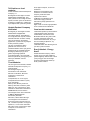 4
4
-
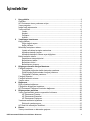 5
5
-
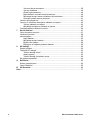 6
6
-
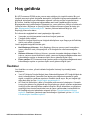 7
7
-
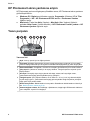 8
8
-
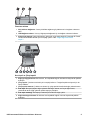 9
9
-
 10
10
-
 11
11
-
 12
12
-
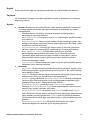 13
13
-
 14
14
-
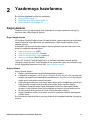 15
15
-
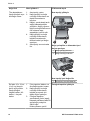 16
16
-
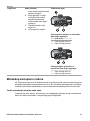 17
17
-
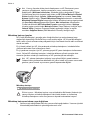 18
18
-
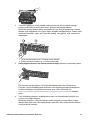 19
19
-
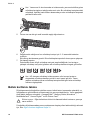 20
20
-
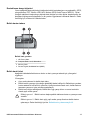 21
21
-
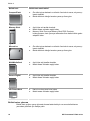 22
22
-
 23
23
-
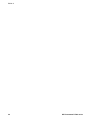 24
24
-
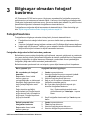 25
25
-
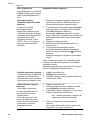 26
26
-
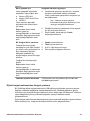 27
27
-
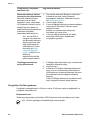 28
28
-
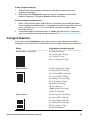 29
29
-
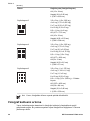 30
30
-
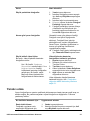 31
31
-
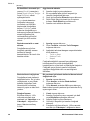 32
32
-
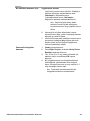 33
33
-
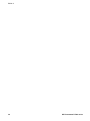 34
34
-
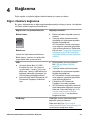 35
35
-
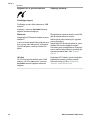 36
36
-
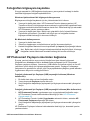 37
37
-
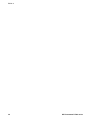 38
38
-
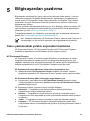 39
39
-
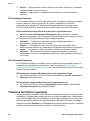 40
40
-
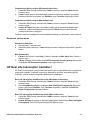 41
41
-
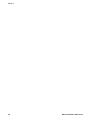 42
42
-
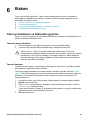 43
43
-
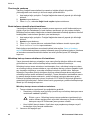 44
44
-
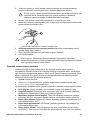 45
45
-
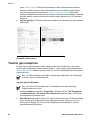 46
46
-
 47
47
-
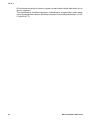 48
48
-
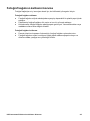 49
49
-
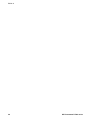 50
50
-
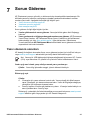 51
51
-
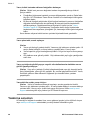 52
52
-
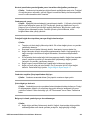 53
53
-
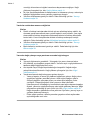 54
54
-
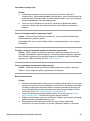 55
55
-
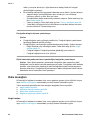 56
56
-
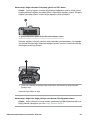 57
57
-
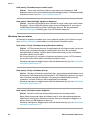 58
58
-
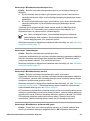 59
59
-
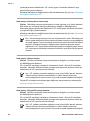 60
60
-
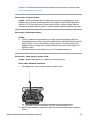 61
61
-
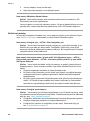 62
62
-
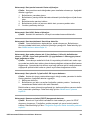 63
63
-
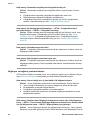 64
64
-
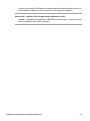 65
65
-
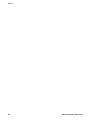 66
66
-
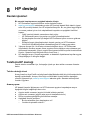 67
67
-
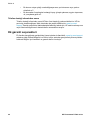 68
68
-
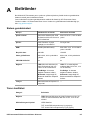 69
69
-
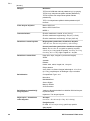 70
70
-
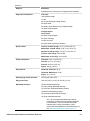 71
71
-
 72
72
-
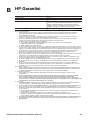 73
73
-
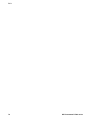 74
74
-
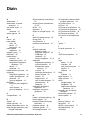 75
75
-
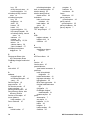 76
76
HP Photosmart D7300 Printer series Kullanici rehberi
- Tip
- Kullanici rehberi
İlgili makaleler
-
HP Photosmart D6100 Printer series Kullanici rehberi
-
HP Photosmart 8200 Printer series Başvuru Kılavuzu
-
HP Photosmart 8200 Printer series Kullanici rehberi
-
HP Photosmart 8000 Printer series Başvuru Kılavuzu
-
HP Photosmart A510 Printer series Kullanım kılavuzu
-
HP Photosmart 8100 Printer series Kullanici rehberi
-
HP Photosmart A440 Camera and Printer Dock series Kullanici rehberi
-
HP Photosmart 8100 Printer series Başvuru Kılavuzu
-
HP Photosmart 8400 Printer series Başvuru Kılavuzu
-
HP Photosmart A430 Portable Photo Studio series Kullanım kılavuzu